Flash MX бірнеше сурет салудың әдістерінен таңдап салуға мүмкіндік береді. Ең оңайы дайын кескінді пайдалану. Осыдан бастайық.
Құралдар палитрасынан Rectangle (Тік төртбұрыш) таңдаңыз. Жұмыс аймағын тышқанмен шертіп, пернесін жібермей курсорды төмен және жанына қарай тартып қозғасаңыз, сіз боялған тік төртбұрыш көресіз.
Тік төртбұрыш салынды. Енді оның қандай қасиеттері бар екенін көрейік. Бізге салынған объектіні қозғау үшін Arrow (Стрелка) негізгі құралдың көмегі керек болады. Бізде Flash –тегі бъекті бояуы және жиегінен тұратындығын түсіну маңызды және бұлар бір-біріне тәуелсіз объектілер. Мұны түсіну үшін тік төртбұрыштың ішінде тышқанды шертіп, жанына қойыңыз.
Мұның дәлелі ретінде тағы құралдар тақтасындағы Colors (Түстер) бөлігін қараңыз. Айтылып кеткендей бұл түс беруге арналған. Ол екіге бөлінеді: жоғарғы – Stroke Color (Жиек түсі), төменгі - Fill Color (Бояу түсі) (11-сурет).
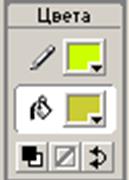
Сурет 11 Түстер палитрасы
Бояуды өзгертіп көріңіз, бұл үшін тышқанмен түрлі-түсті квадратты шертіңіз. Ашылған палитра, фон түсін таңдау терезесі түрінде қайталанып шығады. Бұдан керек түсіңізді таңдаңыз. Тап сол секілді жиек түсін өзгертуге болады.
Сонымен қатар, Colors (Түстер)-тің үш баптауы бар (12-сурет).

Сурет 12 Түстер терезесі
1. Black and White (Қара және ақ). Түсті қалыпты қылады, яғни жиегін- қара, ал бояуын –ақ.
2. No Color (Түссіз). Белгіленген жиек немесе бояу түссіз болады.
3. Swap Colors (Түстерін ауыстыру). Жиегі мен бояу түстері алмастырылады.
Біз енді фигура салып және түстерін өзгертуді үйрендік. Енді тағы бір керекті және пайдалы Arrow (Стрелка) құралымен танысайық. Егер бұл құралмен қасында иілген сызық шыққанша объекті жанына жақындатсақ, содан кейін тышқанмен жанына тартсақ, сызықтың өзгеретіндігін көреміз. Бұл арқылы өте күрделі фигураларды салуға болады.
Дайын кескіндердің екінші құралы – Oval (Овал)-мен жұмыс істеу, Rectangle (Тік төртбұрыш)-ке қарағанда оңай. Шеңбер салу үшін Shift пернесін басып тұру керек.
Егер жұмыс кезінде қателік кеткен жағдайда, алдыңғы немесе бірнеше алдыңғы әрекеттерді болдырмай тастау керек. Бұл үшін Edit  Undo (Правка
Undo (Правка  Откат) командасын, ең ыңғайлысы Ctrl+Z пернелер комбинациясын басу.
Откат) командасын, ең ыңғайлысы Ctrl+Z пернелер комбинациясын басу.
Бұдан басқа Flash MX-те керек емес графиканы жою құралы бар. Бұл Eraser (Кетіргіш) қаралы.. Бұл құралдың әрекеті оңай, фрагменттің үстінен тышқанмен өткізу арқылы жою керек. Егер жою кезінде Shift пернесін басып тұрсақ, Eraser (Кетіргіш) түзу бойымен кетіреді. Eraser (Кетіргіш) Options (Баптау) бөлігінде орналасқан құралдар палитрасының бірнеше баптау түрлері бар (13-сурет).
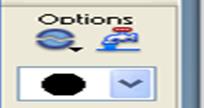
Сурет 13 Баптау терезесі
Құралдың жұмыс режимін көрсетсек:
¾ Erase Normal (Кәдімгі кетіру). Кетіргіш аймағына келгендердің барлығын жояды.
¾ Erase Fills (Бояуларды кетіру). Тек бояуды жояды.
¾ Erase Lines (Сызықтарды кетіру). Тек жиегін кетіреді.
¾ Erase Selected Fills (Ерекшеленген облыстарды кетіру). Eraser (Кетіргіш) тек алдын-ала белгіленген облысты ғана жоя алады.
¾ Eraser Inside (Ішінен кетіру). Ең қиын режим – бір контурмен шектелген аймақ ішінің барлығы жойылады.
Erase (Кетіргіш)-тің екінші режимі. Сіз құралмен жасалған облыс емес, барлығын жоя аласыз (Мысалы: Барлық бояуын немесе жиегін).
Erase (Кетіргіш) қылқаламын таңдау. Кетіргіш формасы мен өлшемін өзгертуге болады. Бұл кетіргішті квадрат ретінде пайдалану кезінде керек болады.
«Градиент» (gradient) сөзі «градация» сөзінен шыққан қандай да бір нәрседен екіншісіне ауысуы кезінде кезектестік дегенді білдіреді. Қазіргі жағдайда түстің бір–біріне өтуі қарастырылады.
Flash МХ-те градиенттің екі түрі бар.
¾Linear (Сызықты) – түстің бағыттауыш түзу сызық бойымен өзгеруі.
¾Radial (Радиалды) – түстің шеңбердің (немесе эллипстің) центрінен жиегіне дейін өзгеруі.
Негізгі градиенттік өтуді бірнеше әдіспен жасауға болады: Color Mixer (Түстерді араластыру) және Color Swatches (Түстер үлгілері) палитраларының көмегімен. Сонымен қатар Colors (Түстер) бөліміндегі құралдар палитрасының да көмегімен градиенттік өтулер жасауға болады.
Бұл құралдар палитрасымен жұмыс істеу күрделірек, себебі өзіңізге градиент жасауға тура келеді. Ол үшін:
¾Жасағаныңызды Arrow (Стрелка) құралымен белгілеңіз;
¾Color Mixer (Түстер араластырғыш) палитрасын ашыңыз;
¾ Бояу режимінде Radial (Радиалды) пунктін таңдаңыз;
¾Градиентті түстік жүгіртпелер арқылы көрсетеді. Жүгірпемен жұмыс жасау оңай. Ол үшін бірнеше принциптерді білсек болғаны:
1. Қосымша жүгіртпе қосу үшін қолданыстағы жүгіртпенің маңынан тышқанмен бір рет шерту жеткілікті.
2. Түс, жүгірт-пеге тышқанмен шерту арқылы таңдалады және түс таңдау терезесінде керекті түс көрінгенде тышқан шертпесін жібересіз.
3. Жүгіртпе әсерінің облысы оның орнына байланысты болады. Егер ол екінші жүгіртпеге жақын болса, оның түсі көбірек болады.
Flash МХ-те бірнеше сурет салу құралдары бар. Солардың бірі – Pencil (Қарындаш). Бұл құралмен сурет салу оңай. Тап Erase (Кетіргіш) функциясындай жұмыс істейді. Тышқанмен жұмыс аймағында керектіңізді сызып алыңыз. Басқа да сурет салу құралдары да осы принциппен жұмыс істейді. Pencil (Қарындаш)-дің өз баптаулары бар. Ол Option (Баптау) бөлімінің құралдар палитрасында орналасқан (14-сурет).
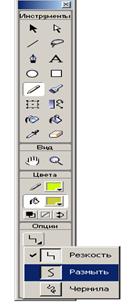
\
Сурет 14 Құралдар палитрасы
Сызық сызудың үш режимі бар:
¾Straighten (Құс тұмсық). Салынған сызықтың бұрыштарын (қырларын) шығару мүмкіндігі;
¾Smooth (Жайылма). Сызықтың бүгілуі дөңес және тегіс болады.
¾Ink (Қол). Сызық сіздің қолыңызбен жүргізілген жолмен сызылады.
¾Drawing Settings (Сурет салуды орнату) мәзіріндегі терезе мына пункттерден тұрады:
¾Connect (Сызықтарды жалғастыру) параметрі сызықтарды автоматты қосу үшін, соңғы ұштары қаншалықты жақын болу керектігін көрсетеді.
¾Smooth curvier (Қисықты тегістеу) мұнда қаншалықты тегістейтіндігі анықталады.
¾Recognize Lines (Сызықты тану) компьютер сызықты түзу қылып тануы үшін қаншалықты қисық болатындығын анықтайды.
¾Recognize Shapes (Фигураны тану) сызылған кескін, қаншалықты керекті фигураға жуықтайтындығын анықтайды.
¾Click accuracy (Шертпе дәлдігі) мұнда объект түгел белгіленуі үшін, тышқанмен қаншалықты объектіге жақын шерткенде мүмкін болатындығын анықтайды.
Brush (Қыл қалам). Негізінде қиын кескіндерді салуға қолданылады.
Brush (Қыл қалам):
1. Қыл қаламның жұмыс режимінің келесі нұсқалары бар (15-сурет).
¾Paint Normal (Қалыпты). Классикалық режим. Қыл қалам жиек пен бояу үстінде сурет сала алады.
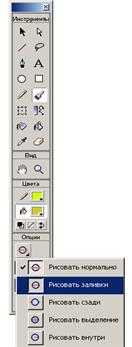
Сурет 15 Қыл қалам
¾Paint Fills (Бояу үстімен). Қыл қалам тек бояу үстінде сурет сала алады.
¾Paint Behind (Артынан). Объектіге түгелдей тимей сурет салу.
¾Paint Selection (Ерекшелеу). Қыл қалам тек объектінің ерекшеленген бөлігіне сурет салады.
¾Paint Inside (Ішінен) Қыл қалам объектінің жиегімен шектелген бөлігіне сурет салады.
2. Brush Size (Қыл қалам өлшемі).
3. Brush Shape (Қыл қалам формасы).
4. Lock Fill (Бояуды кілттеу).






